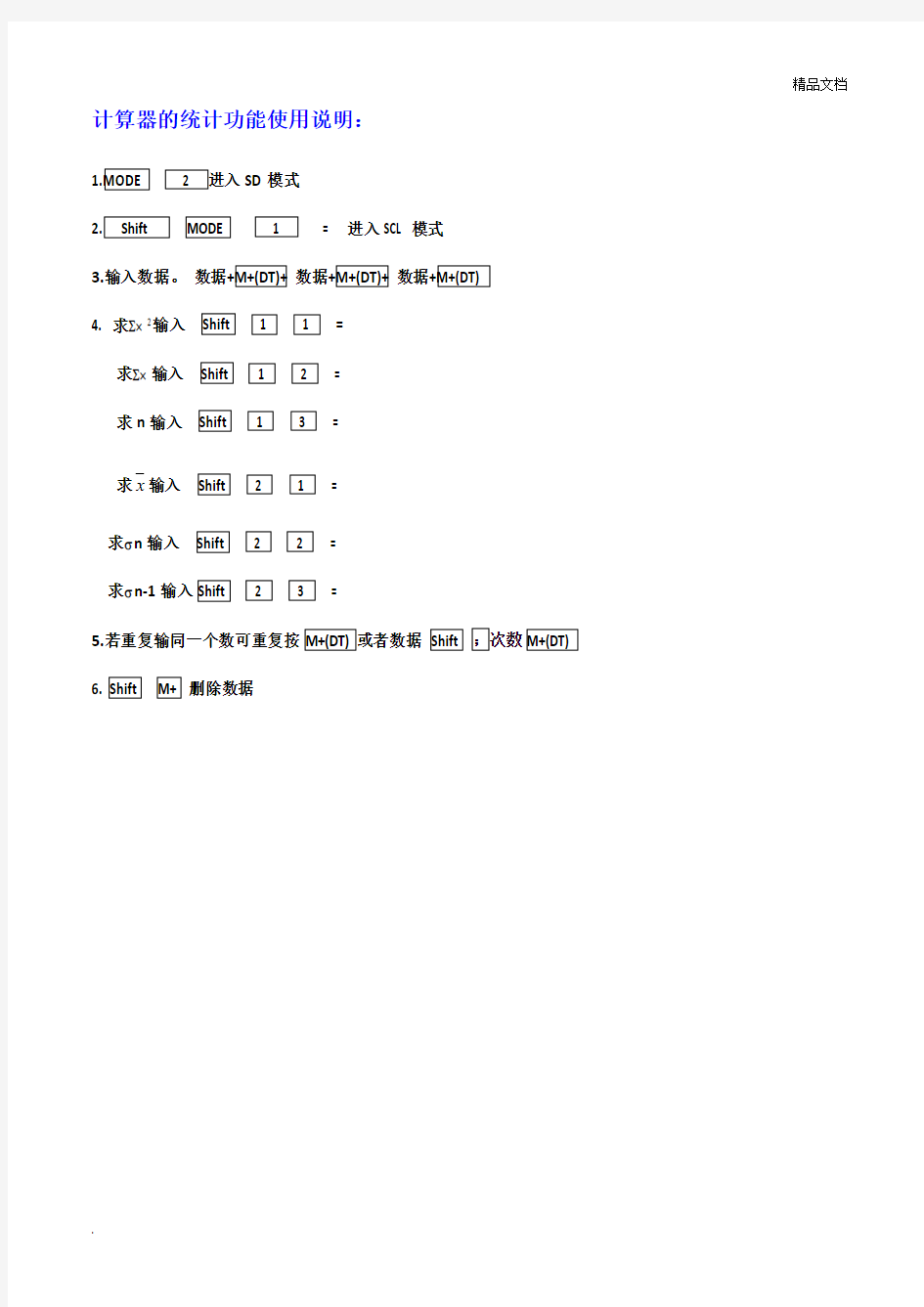
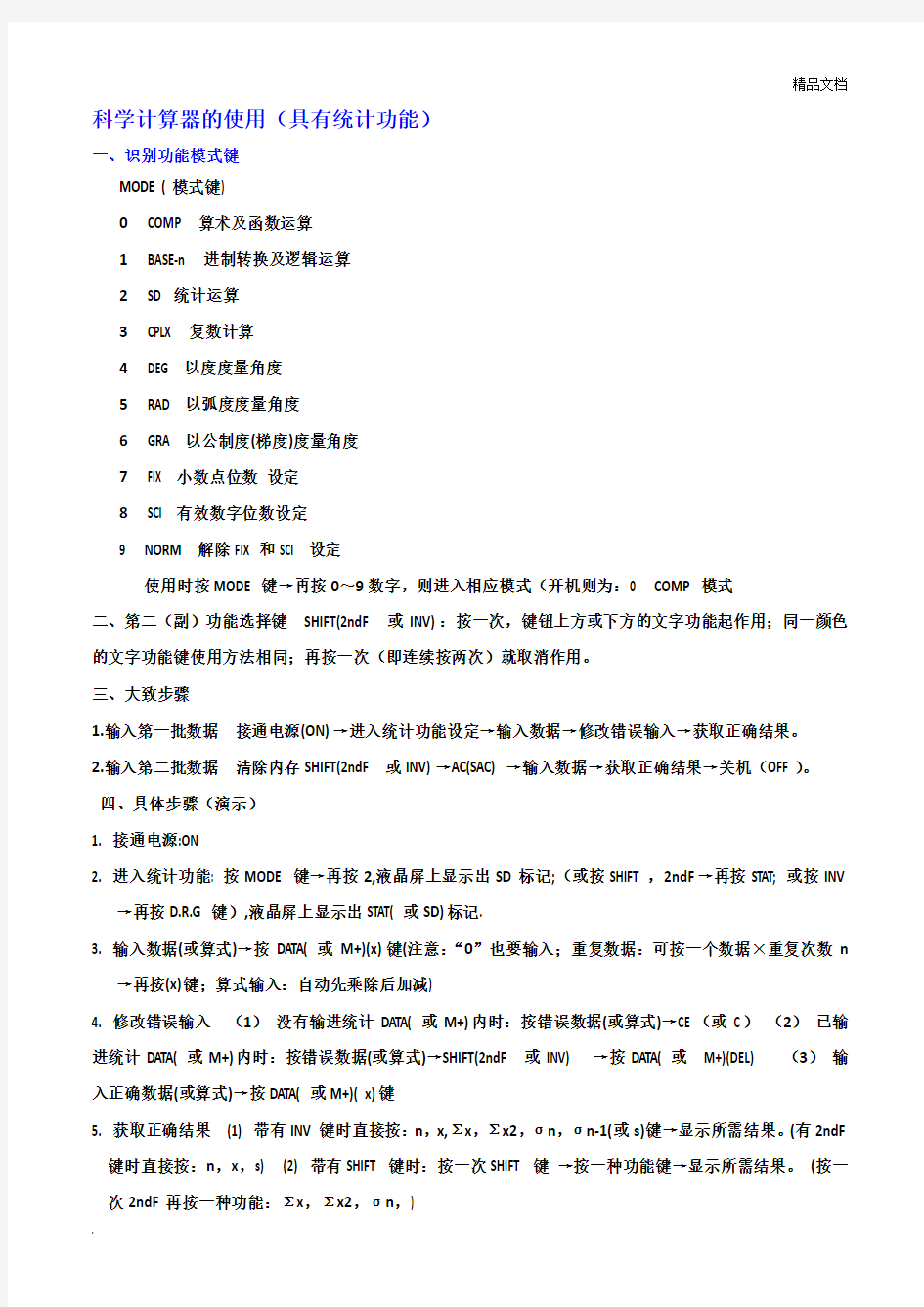
计算器的统计功能使用说明:
SD模式
= 进入SCL模式
3.输入数据。数据数据数据
4. 求∑?2输入=
求∑?输入=
求n输入=
求x输入=
求σn输入=
求σn-1输入=
5.若重复输同一个数可重复按
删除数据
科学计算器的使用(具有统计功能)
一、识别功能模式键
MODE (模式键)
0COMP 算术及函数运算
1BASE-n 进制转换及逻辑运算
2SD 统计运算
3CPLX 复数计算
4DEG 以度度量角度
5RAD 以弧度度量角度
6GRA 以公制度(梯度)度量角度
7FIX 小数点位数设定
8SCI 有效数字位数设定
9 NORM 解除FIX和SCI 设定
使用时按MODE键→再按0~9数字,则进入相应模式(开机则为:0 COMP模式
二、第二(副)功能选择键SHIFT(2ndF或INV):按一次,键钮上方或下方的文字功能起作用;同一颜色的文字功能键使用方法相同;再按一次(即连续按两次)就取消作用。
三、大致步骤
1.输入第一批数据接通电源(ON)→进入统计功能设定→输入数据→修改错误输入→获取正确结果。
2.输入第二批数据清除内存SHIFT(2ndF或INV)→AC(SAC)→输入数据→获取正确结果→关机(OFF)。
四、具体步骤(演示)
1. 接通电源:ON
2. 进入统计功能: 按MODE键→再按2,液晶屏上显示出SD标记;(或按SHIFT,2ndF→再按STAT;或按INV
→再按D.R.G键),液晶屏上显示出STAT(或SD)标记.
3. 输入数据(或算式)→按DATA(或M+)(x)键(注意:“0”也要输入;重复数据:可按一个数据×重复次数n
→再按(x)键;算式输入:自动先乘除后加减)
4. 修改错误输入(1)没有输进统计DATA(或M+)内时:按错误数据(或算式)→CE(或C)(2)已输进统计DATA(或M+)内时:按错误数据(或算式)→SHIFT(2ndF或INV) →按DATA(或M+)(DEL) (3)输入正确数据(或算式)→按DATA(或M+)( x)键
5. 获取正确结果(1) 带有INV键时直接按:n,x,Σx,Σx2,σn,σn-1(或s)键→显示所需结果。(有2ndF
键时直接按:n,x,s) (2) 带有SHIFT键时:按一次SHIFT键→按一种功能键→显示所需结果。(按一次2ndF再按一种功能:Σx,Σx2,σn,)
M+是计算结果并加上已经储存的数;M-是计算结果并用已储存的数字减去目前的结果;MR是读取储存的数据;MC是清除储存数据;AC,CE归零是有一个是清除现有数据重新输入,另一个是清除全部数据结果和运算符. 按钮功能 % 按百分比的形式显示乘积结果。输入一个数,单击“*”,输入第二个数,然后单击“%”。例如,50 * 25% 将显示为 12.5。也可执行带百 分数的运算。输入一个数,单击运算符(“+”、“-”、“*”或“/”), 输入第二个数,单击“%”,然后单击“=”。例如,50 + 25%(指的 是 50 的 25%)= 62.5。 1/x 计算显示数字的倒数。 A–F 在数值中输入选中字母。只有在十六进制模式为开启状态时该按钮才可用。 And 计算按位 AND。逻辑运算符在执行任何按位运算时将截断数字的小数部分。 Ave 计算“统计框”对话框中显示数值的平均值。若要计算平均方值,请使用“Inv”+“Ave”。只有先单击“Sta”,该按钮才可用。Backspace 删除当前显示数字的最后一位。 站将显示数字转换为二进制数字系统。最大的无符号二进制数值是将 64 位全都设置为 1。 C 清除当前的计算。 CE 清除显示数字。 cos 计算显示数字的余弦。若要计算反余弦,请使用“Inv”+“cos”。若要计算双曲余弦,请使用“Hyp”+“cos”。若要计算反双曲余弦,请 使用“Inv”+“Hyp”+“cos”。cos 只能用于十进制数字系统。 Dat 在“统计框”对话框内输入显示的数字。只有先单击“Sta”,该按钮才可用。 十进制将显示数字转换为十进制数字系统。 度数在十进制模式下将三角函数输入设置为度数。 dms 将显示数字转换为度-分-秒格式(假设显示数字是用度数表示的)。 若要将显示数字转换为用度数表示的格式(假设显示数字是用度-分- 秒格式表示的),请使用“Inv”+“dms”。dms 只能用于十进制数字 系统。 Exp 允许输入用科学计数法表示的数字。指数限制为四位数。指数中只能使用十进制数(键 0-9)。Exp 只能用于十进制数字系统。 F-E 打开或关闭科学计数法。大于 10^32 的数总是以指数形式表示。F-E 只能用于十进制数字系统。 梯度在十进制模式中,将三角函数输入设置为梯度。 十六进制将显示数字转换为十六进制数字系统。最大的无符号十六进制数值是将 64 位全都设置为 1。 Hyp 设置“sin”、“cos”和“tan”的双曲函数。完成一次计算后自动关闭双曲函数功能。 Int 显示十进制数值的整数部分。若要显示十进制数值的小数部分,请使用“Inv”+“Int”。 Inv 设置“sin”、“cos”、“tan”、“PI”、“x^y”、“x^2”、“x^3”、
科学计算器在统计学中的应用 一.均差、方差的算法 如图中所圈出的按键是计算均值和方差过程中所需要用的键,下面开始具体的操作讲解。1.首先进入方差分析的计算模式 打开科学计算器——MODE键——此时会出现三个选项(COMP/SD/REG),直接按数字键2就可以进入方差分析的模式。 PS:观察计算器的顶端位置会出现SD字样,说明已经进入该计算模式 2.录入待计算数据(此处以22,12,54,34,43,23六个数为例)
直接输入第一个数字22——按M+键输入第二个数字12——按M+键输入第三个数字54,依次类推,到最后一个数字结束时按M+键结束 3.进行计算 数据录取完毕之后按shift键(部分计算器是2ndf)——按数字键2此时会出现三个选项x、x6n和x6n-1,其中第一个就是所求的均值,第三个就是所求的样本方差 点击数字键1然后输入等号就可以得到均值 点击数字键3然后输入等号就可以得到方差 值得注意的是计算完均值需要输出方差的时候需要先按shift键再按数字键3才可以的 此处例子的均值为31.11,方差为15.41 4.强调(恢复初始状态) 在用科学计算器进行均值和方差的计算时,在每次计算完毕之后需要将计算器恢复到默认状态,然后再进行其他的计算。 首先按shift键——然后按MODE键,此时已经进清除状态,界面会显示三个状态,分别是Mcl、Mode和All,选择其中任意一个然后输入=键就完成了相应的清除功能了。 选择2就是清除了方差和均值的计算模式, 选择3则清除了你对计算器所有的设置,回到了默认状态 另外,如果在一次方差和均值计算中不小心输错了数据,则需要首先清除方差均值计算模式,再次进入后重新计算,否则容易出现错误。二.排列组合的运算 排列组合所需要的是nPr、nCr这两个函数,,他们为同一个按键,按shift可以相互转换。其中nPr在计算排列即A n m时用到,而nCr则是在计算组合即C n m时用到,此处分别以( m=5、n=2)进行举例计算
科学计算器使用 Prepared on 22 November 2020
第一章科学计算器使用第一节计算器下载与安装及标准型的界面打开简介 科学计算器在华军软件园>教育教学>理科工具>科学计算器多功能版可下载安装。 科学计算器在计算机中本身就带有该软件【在电脑屏幕的开始按钮按一下出现下拉菜单程序在下拉附件下拉计算器】也可在计算机直接使用后面好详细介绍. 科学计算器 普通计算器只能进行(+)、减(-)、乘(×)、除(÷)、根号开方(√)等一些简单计算,这些当然可以满足日常使用,但是对于其他一些高级或是学术性的数学则无能为力,所以有的人就开发了科学计算器,可以进行圆周率(π)、倒数(1/x)正弦(Sin)余弦(COS)多级幂指数或科学计算器开n次方根等复杂计算,利用电脑的强大计算
能力,可以轻松得到答案,还省去了买计算器的花 该步骤可在下图表中搜索。 计算机中有一个小软件——计算器,除了最基本的加减乘数运算之外,它还可以进行乘方、指数、三角函数、统计甚至程序员运算等等方面的运算,还可以对程序进行异或,逻辑判断与移位操作。下面具体介绍一种类型的计算器使用方法——标准型。 课堂练习打开计算器的标准型科学型界面 第二节功能区域划分 1标准型计算器:区域划分 图1 标题栏:即所使用程序的名称。 菜单栏: 查看:根据不同用户需求变换计算器类型。
编辑:可以对用户粘贴板内容进行复制剪切,并能查看用户所做过的历史操作。 帮助:提供计算器的信息以及基本的计算器使用说明。 显示区:显示用户输入的数据以及最终运算结果 记忆存储区: MC:清除用户之前存储在计算器内的数据。 MR:读取用户存储的数据并显示到显示区。 MS:存储用户输入的数据。 M+:将存储的数据与用户现在输入的数据之和替换存储到计算器。 M-:将存储的数据减去用户现在输入的数据所得结果替换存储到计算器 清除区: ←:删除用户输入数据的最后一位。 CE:清除所有显示的数据。 C:清除所有数据。 运算符号区: ±:更改输入数据的正负。 √:对输入的数据进行开方运算。 /:对输入的数据进行除法运算。
第一章科学计算器使用第一节计算器下载与安装及标准型的界面打开简介 科学计算器在华军软件园>教育教学>理科工具> 科学计算器多功能版可下载安装。 科学计算器在计算机中本身就带有该软件【在电脑屏幕的开始按钮按一下出现下拉菜单程序在下拉附件下拉计算器】也可在计算机直接使用后面好详细介绍. 科学计算器 普通计算器只能进行(+)、减(-)、乘(×)、除(÷)、根号开方(√)等一些简单计算,这些当然可以满足日常使用,但是对于其他一些高级或是学术性的数学则无能为力,所以有的人就开发了科学计算器,可以进行圆周率(π)、倒数(1/x)正弦(Sin)余弦(COS)多级幂指数或科学计算器开n次方根等复杂计算,利用电脑的强大计算能力,可以轻松得到答案,还省去了买计算器的花
该步骤可在下图表中搜索。 计算机中有一个小软件——计算器,除了最基本的加减乘数运算之外,它还可以进行乘方、指数、三角函数、统计甚至程序员运算等等方面的运算,还可以对程序进行异或,逻辑判断与移位操作。下面具体介绍一种类型的计算器使用方法——标准型。 课堂练习打开计算器的标准型科学型界面 第二节功能区域划分 1标准型计算器:区域划分 图1 标题栏:即所使用程序的名称。 菜单栏: 查看:根据不同用户需求变换计算器类型。 编辑:可以对用户粘贴板内容进行复制剪切,并能查看用户所做过的历史操作。 帮助:提供计算器的信息以及基本的计算器使用说明。 显示区:显示用户输入的数据以及最终运算结果 记忆存储区: MC:清除用户之前存储在计算器内的数据。
MR:读取用户存储的数据并显示到显示区。 MS:存储用户输入的数据。 M+:将存储的数据与用户现在输入的数据之和替换存储到计算器。 M-:将存储的数据减去用户现在输入的数据所得结果替换存储到计算器 清除区: ←:删除用户输入数据的最后一位。 CE:清除所有显示的数据。 C:清除所有数据。 运算符号区: ±:更改输入数据的正负。 √:对输入的数据进行开方运算。 /:对输入的数据进行除法运算。 %:对其左方数据进行百分比运算(优先于其他运算符号,例如按数据a,再按加减乘除任意一个运算符,再按一个数据b,再按该 符号,即计算a加减乘除百分之b)。 *:对输入数据进行乘法运算。 1/x:计算输入的数据的倒数。
卡西欧计算器fx-991CN X科学函数计算器 卡西欧fx-991CN X是卡西欧第三代新型函数计算器,具备计算、复数、统计、表格、方程/函数、不等式、比例、基数、矩阵、向量10种计算模式。其中复数运算可进行直角坐标与极坐标形式转换、共轭复数计算、复数四则运算、辐角计算、实部虚部提取。在解决代数以及几何问题中,复数发挥着不可或缺的作用。 使用卡西欧计算器fx-991CN X复数计算功能之前,需要先在“菜单”中选择复数模式。当然也可以通过命令来指定计算输出模式,在计算的结尾输入?θ∠r或者+?bi a+两种特殊命令中的一种,则可以覆盖计算器的复数设定。 1.直角坐标与极坐标计算
当选择直角坐标(bi a+),并需要计算(1+i)4+(1-i)2此项复数,则可以使用(+1+ENG+(i)+)+x'+4+?+1+“-”+(i)+)+x2,然后=确认,就能够得出-4-2i结果。 而选择另一种极坐标(θ∠r)显示计算结果时,以计算2+2i为例,使用?+2+?+?+2+?ENG+(i),然后确认得出结果245 ∠。但需要注意,如果使用极坐标格式输入并显示计算结果时,需要在计算开始之前指定角度单位。 2.共轭复数计算 在计算共轭复数时,两个实部相等,虚部取相反数,例如在计算2+3i的共轭复数时,仅需使用OPTN2(共轭),然后再输入2+3+ENG+(i)+),就能够得出结果2-3i。 3.复数四则运算 复数四则运算包括加减乘除的运算,其中加减法运算按照,实部与实部进行相加或相减,虚部与虚部进行相加或相减;而计算复数的乘法计算时,把两个复数相乘,类似两个多项式相乘,其中中i2= -1,最后实部与虚部分别合并;当进行复数除法计算时,将分子和分母同时乘以分母的共轭复数,再用乘法法则进行计算。 4.辐角计算 复数计算中的辐角是复数三角形的基本元素之一,它分别与复数的实虚部、向量的乘除运算以及复数的共轭复数等有机联系。任意一个复数z=bi a+(a、b∈R)都与复平面内以原点O 为始点,复数z在复平面内的对应点Z为终点的向量一一对应。复数的辐角是以x轴的正半轴为始边,向量OZ所在的射线(起点是O)为终边的角θ。以计算1+i的辐角为例,使用OPTN1(辐角),然后输入1+ENG+(i)+),确认之后能够得出45度的答案。 5.实部与虚部的提取 当使用复数提取实部与虚部功能时,卡西欧fx-991CN X主要使用Rep和Imp函数进行。以提取2+3i实部和虚部为例,使用OPTN+3进行实部提取,输入2+3+ENG+(i)+),然后确认得出结果2;而选择OPTN+4并输入数据之后,可得出结果3。
一、计算器使用的状态 对于两类计算器来说,使用的是数值计算,所采用的状态是十进制状态: 1、学生计算器(KDT 第一次屏幕显示 第二次屏幕显示 按2次,再按1,则进入十进制计算状态,这时在屏幕上会出现D的标志。 2、普通计算器(价格10元以内):按键 直接按键,依次在屏幕上会分别显示:DEG、RAD、GRAD,表示十进制、弧度、百分率。要选择DEG,即在屏幕上看到DEG的标志。 二、角度的输入与计算 两种计算器都可以进行角度的运算以及转换: 1、学生计算器(KDT (1 例如输入129°59′26″,操作如下: 输入1295926 这时屏幕的第二行显示:129°59°26°,说明已经将角度输入 (2)角度经过三角函数的计算之后,显示的角度是十进制,即129°59′26″屏幕上显示129.353336,这时需要将十进制的角度转换回六十进制。 按129.353336→129°59°26°。 2 (1)角度的输入:输入角度要以六十进制输入,度和分秒以小数点隔开, 可将六十进制的角度值转换成十进制,用于角度计算或三角函数计算。
具体操作如下:输入129.5926 这时屏幕上显示结果129.9905556,可以进行角度的加减或三角函数计算。 (2)计算结果显示:当角度计算完毕后,需要显示角度的结果,即六十进制的角度结果, 按 具体操作如下:129.9905556→按 这时屏幕上显示计算结果129.592600,可以将成果记录下来。 三、测量误差的精度评定(统计计算) 两种计算器都可以进行标准偏差统计计算: 1、学生计算器(KDT科灵通科学计算器):在标准偏差统计模式下 (1 示 ) 其中n x x2m,即中误差。(2)统计数据输入以及查看、修改: 依次输入数据:-1.4→按-0.8→按+3.4→按-3.0→按-2.3→ 按+4.1 如果输入过程中,某个数据输入错误并且已经存储在计算器中,可以用 一个输入的数据。 (3)查看计算结果: 查看输入数据的个数n n=6; 查看输入数据和∑x:按x=0; 查看输入数据的平方和∑x2x2=45.26; 查看输入数据的统计结果s,即中误差m s=3.00865418418。 2、普通计算器:在标准偏差统计模式下 (1)进入标准偏差统计计算模式: 说明已经进入该计算模式; 其中
第三章 抽样与估计 例题精选 1. 从同一批的阿司匹林片中随机抽出5片,测定其熔解50%所需的时间T ,结 果如下:5.3,6.6,3.7,4.9,5.2,试计算这个样本的均值、方差、标准差.。 解:7.2551=∑=i i x 39.136512=∑=i i x 49.660)(25 1=∑=i i x ∴ ∑==5151i i x x =14.57.255 1=? 073.1)14.5539.136(151)(1122122 =?--=--=∑=x n x n s n i i 036.1073.12===s s 附1: 常用函数计算器的使用 次序 显 示 (1) STAT (2) 5.3 1 (3) 6.6 2 (4) 3.7 3 (5) 4.9 4 (6) 5.2 5 (7) 均值 5.14 (8) 标准差. 1.035857133 (9) 方差 1.073 (10) X 总和 ∑x 25.7 (11) X 的平方和 ∑2x 136.39
例:从同一批的阿司匹林片中随机抽出5片,测定其熔解50%所需 的时间T ,结果如下:5.3,6.6,3.7,4.9,5.2,试计算这个样本的 均值、标准差和方差。 解:7.2551=∑=i i x 39.136512=∑=i i x 49.660)(25 1=∑=i i x ∴ ∑==5151i i x x =14.57.255 1=? 073.1)14.5539.136(151)(1122122 =?--=--=∑=x n x n s n i i 036.1073.12===s s 附2: 常用函数计算器的使用方法 次序 操 作 显 示 (1)去内存 Stat clear (2)选择统计模式 SD 0 (3)输入数据 1 2 3 4 5 (4)输出结果 均数 5.14 标准差 1.035857133 方差 标准差结果 1.073 (5)其它输出结果 平方和 136.39 总和 25.7 提醒:计算器最开始的第一步必须要清除内存,关机是不能去掉内存的!而且每次对一组数据操作完之后,开始输入另一组数据之前都要先清除内存,否则,将影响计算结果。
科学计算器的使用(具有统计功能) *90度=π/2弧度=100公制度 使用时按MODE键→再按0~9数字,则进入相应模式(开机则为:0 COMP模式)二、第二(副)功能选择键 SHIFT(2ndF或INV):按一次,键钮上方或下方的文字功能起作用;同一颜色的文字功能键使用方法相同;再按一次(即连续按两次)就取消作用。 三、大致步骤 1.输入第一批数据 接通电源(ON)→进入统计功能设定→输入数据→修改错误输入→获取正确结果。2. 输入第二批数据 清除内存SHIFT(2ndF或INV)→AC(SAC)→输入数据→…→获取正确结果→关机(OFF)。 四、具体步骤(演示) 1.接通电源:ON 2.进入统计功能: 按MODE键→再按2,液晶屏上显示出SD标记;(或按SHIFT,2ndF →再按STAT;或按INV→再按D.R.G键),液晶屏上显示出STAT(或SD)标记. 3.输入数据(或算式)→按DATA(或M+)(x)键(注意:“0”也要输入;重复数据:可按 一个数据×重复次数n→再按(x)键;算式输入:自动先乘除后加减) 4.修改错误输入 (1)没有输进统计DATA(或M+)内时:按错误数据(或算式)→CE(或C) (2)已输进统计DATA(或M+)内时:按错误数据(或算式)→SHIFT(2ndF或INV) →按DATA(或M+)(DEL) (3)输入正确数据(或算式)→按DATA(或M+)( x)键 5.获取正确结果 (1)带有INV键时直接按:n,x,Σx,Σx2,σn,σn-1(或s)键→显示所需结 果。(有2ndF键时直接按:n,x,s) (2)带有SHIFT键时:按一次SHIFT键→按一种功能键→显示所需结果。 (按一次2ndF再按一种功能:Σx,Σx2,σn,) *具体可参阅各自计算器的使用说明书,结合其中的实例练习熟练之(END)。
(∩_∩) 科学函数计算器统计功能使用方法(∩_∩) 1.开启统计模式: 开机后按MODE CLR键,出现选项后按2键选择即可 (SD就是老师说的STAT) 2.录入统计数据: 开启统计模式后直接输入数据,每输入完一个数据就按一下M+键,屏幕上会显示出已输入的数据的个数 (统计模式不怕按清零键,输入数据后不按M+键是不会计入数据组的)3.删除错误数据: 如果你输入某个错误数据后按了M+键,不用着急,先记住是第几个数错了,然后继续录入后面的数据,都录入完毕后再修改。按方向键上或下
键,可以查看你所输入的数据,如x1即数据组的第一个数据,以此类推,找到你刚刚输入错误的数据后,按SHIFT再按M+键就可以删除那个错误数据了 4.求算数平均数: 无论是求简单算术平均数还是加权算术平均数,只要分别按相应格式输入数据组,然后按SHIFT键,再按2键(即使用2键上方的S-VAR功能),就会出现选项,按1键选择平均值运算,然后按=键就出来结果了。5.求标准差和方差: 求标准差和求算术平均数的步骤几乎是一样的,只不过最后不选1键,选2键即可。 方差是标准差的平方,所以,求方差只需先求出标准差,然后按x2键,按=键即可。 6.求和、求平方和 ①求和:先录入要求和的数据组,然后按SHIFT键,再按1键(即使用1键上方S-SUM功能),此时会出现选项,按2键选第二个∑x 是求和,再按=键即可。 ②求平方和:同上,只是最后按1键选∑x2 即可。 7.清除数据组:(即恢复统计模式开启时状态) 按SHIFT键,再按MODE CLR键,出现选项,按1键选第一个Scl,按=键,再按ON键即可开始录入新的数据组。 8.还原普通计算模式: 按SHIFT键,再按MODE CLR键,出现选项,按2键选第二个MODE,
统计计算 标准偏差 当您要使用标准偏差进行统计计算时﹐请使用MODE 键进 入SD 模式。 SD ...........................................MODE 2 ?在SD 模式及REG 模式中﹐键起键的作用。 ?在开始数据输入之前﹐请务必按键清除统计记忆器。 ?请使用下述键操作输入数据。
数据输入注意事项 ?按键能输入同样的数据两次。 ?多次输入同样数据时还可利用键。例如﹐输入10次数据110 时﹐可按110键。 ?您可以以任何顺序执行上述键操作﹐不需要与上示例完全相同。 ?数据输入过程中或数据输入完毕后﹐使用及键能在已输入的数据间卷动。若您与上述说明一样用键指定数据次数(数据项的个数)来输入多项相同的数据﹐则卷 动数据能检视数据项画面及数据次数(Freq)画面。 ?需要时可对显示中的数据进行编辑。输入新数值后按=键便可用新数值取代旧数值。因此 ﹐若您要进行一些其他操作(计算﹑叫出统计计算结果等)﹐则必须首先按键从数据显示画面退出。 ?改变画面上的数值后按键而非= 键﹐会将您输入的数值登录为一个新的数据项﹐而 旧数据会保持不变。 ?用及键调出的数值可以通过按键删除。 删除一个数值会使其后所有数值均向前移位。 ?您登录的数值通常保存在计算器的记忆器中。“D a t a Full”讯息出现时表示已没有剩余记忆器空间可保存新数据﹐此时﹐您将无法输入任何更多的数据。此种情况发生时﹐请按= 键显示下示画面。 按2 键退出数据输入操作而不登录刚输入的数值。若您要登录刚输入的数值﹐则请按1 键﹐但数值不会存入记忆器。但作此种选择时﹐您不能对已输入的任何 数据进行显示或编辑操作。 ?要删除刚输入的数据时﹐请按键。 ?在SD 模式或REG 模式中输入统计数据后﹐执行下列任 何操作之后您将无法显示或编辑个别数据项。 改变至其他模式 改变回归类型(Lin﹑Log﹑Exp﹑Pwr﹑Inv﹑Quad) 回归计算 当您要使用回归进行统计计算时﹐请使用MODE 键进入 REG 模式。 REG ......................................MODE 3 ?在SD 模式及REG 模式中﹐键起键的作用。
计算器的统计功能使用说明: SD模式 = 进入SCL模式 3.输入数据。数据数据数据 4. 求∑?2输入= 求∑?输入= 求n输入= 求x输入= 求σn输入= 求σn-1输入= 5.若重复输同一个数可重复按 删除数据
科学计算器的使用(具有统计功能) 一、识别功能模式键 MODE (模式键) 0COMP 算术及函数运算 1BASE-n 进制转换及逻辑运算 2SD 统计运算 3CPLX 复数计算 4DEG 以度度量角度 5RAD 以弧度度量角度 6GRA 以公制度(梯度)度量角度 7FIX 小数点位数设定 8SCI 有效数字位数设定 9 NORM 解除FIX和SCI 设定 使用时按MODE键→再按0~9数字,则进入相应模式(开机则为:0 COMP模式 二、第二(副)功能选择键SHIFT(2ndF或INV):按一次,键钮上方或下方的文字功能起作用;同一颜色的文字功能键使用方法相同;再按一次(即连续按两次)就取消作用。 三、大致步骤 1.输入第一批数据接通电源(ON)→进入统计功能设定→输入数据→修改错误输入→获取正确结果。 2.输入第二批数据清除内存SHIFT(2ndF或INV)→AC(SAC)→输入数据→获取正确结果→关机(OFF)。 四、具体步骤(演示) 1. 接通电源:ON 2. 进入统计功能: 按MODE键→再按2,液晶屏上显示出SD标记;(或按SHIFT,2ndF→再按STAT;或按INV →再按D.R.G键),液晶屏上显示出STAT(或SD)标记. 3. 输入数据(或算式)→按DATA(或M+)(x)键(注意:“0”也要输入;重复数据:可按一个数据×重复次数n →再按(x)键;算式输入:自动先乘除后加减) 4. 修改错误输入(1)没有输进统计DATA(或M+)内时:按错误数据(或算式)→CE(或C)(2)已输进统计DATA(或M+)内时:按错误数据(或算式)→SHIFT(2ndF或INV) →按DATA(或M+)(DEL) (3)输入正确数据(或算式)→按DATA(或M+)( x)键 5. 获取正确结果(1) 带有INV键时直接按:n,x,Σx,Σx2,σn,σn-1(或s)键→显示所需结果。(有2ndF 键时直接按:n,x,s) (2) 带有SHIFT键时:按一次SHIFT键→按一种功能键→显示所需结果。(按一次2ndF再按一种功能:Σx,Σx2,σn,)
SHARP科学计算器操作手册 介绍 感谢您购买SHARP型号为EL-W531/W531G/W531H/W531HA/W535的科学计算器。 关于一些计算示例(包括一些公式和表格),可参阅手册背面。 使用时可查阅标题右侧的数字。 本手册使用后,请放置在方便的地方,以便以后参考。 注意: ·手册述及的某些型号可能未在某些国家销售。 ·本产品数字用点分节。 操作注意 ·不要在后面的衣袋里携带计算器,你坐下的时候有可能会折断它。显示屏是用易碎的玻璃制成的。 ·使计算器远离热源,诸如汽车仪表板、加热器。避免暴露在过分潮湿或尘埃的环境中。 ·本产品不防水,不要在水或其它液体可溅落到的地方使用或存放。 雨滴、喷雾、果汁、咖啡、蒸汽、汗液等,也有可能导致故障。 ·用干净柔软的织物擦拭,请勿使用湿布或溶剂。 ·勿抛掷或重压。 ·勿把电池掷于火中。 ·电池远离儿童可触及的地方。 ·本产品和附件可能会因升级改变而不另行告知。 ◆只有在下列情况下,需要用笔尖或类似的物品按压RESET开关(在背面)。不要使用易碎或锋利的物品。注意,按压RESET开关后将会清除存储器中的所有数据。 ·首次使用时 ·更换电池后 ·为了清除所有存储内容时 ·当因意外情况导致所有按键不起作用时 如果计算器需要维修时,只能求助SHARP经销商、SHARP认定的维修工具或SHARP当地售后服务点。 外盖 握住下图所示位置移除外盖。 显示 ·实际使用时,并非所有的符号都会同时显示。 ·手册中的计算示例中只有指令用到的符号才会显示。 :指示箭头所指方向还有内容没有显示出来。 :当被按下时显示,表示橙色字体功能被激活。
:指示被按下并且双曲线功能被激活。如果按下,“”显示,指 示反双曲线功能被激活。 :指示,或被按下,输入(调出)存储内容并且执行调出的统计表。 :指示角度单位。 :执行计算期间显示。 :指标选择了WriteView编辑方式。 :指示独立存储器中存储有一个数字值(M)。 :通过SET UP菜单显示一个值并且可以改变,对应符号会显示出来。如设定为 “NORM1”时显示屏上显示,设定为“NORM2”时显示。 计算器使用前 首次使用时,用笔尖或类似物品按压RESET开关(在背面)。 调节显示对比度 按下,然后用或调节对比度。按下退出调节。 电源开关 按下电源打开。上次电源关闭时的数据会显示在显示屏上。按下关闭电源。 手册中用到的键盘符号 本手册中,键盘操作如下所述: 指定x e: 指定ln: 指定E: ·用橙色字体印刷在按键上方的功能,按下此键前需要先按下。当你指定存储器,先按下。输 入的数字并非按键数字,而仅仅是普通数字。 ·用灰色字体印刷在按键附近的功能,用特殊的方式激活。 书写编辑和行编辑 在NORMAL模式下,计算器有如下的两种编辑方式:书写模式和行模式。你可以通过SET UP菜单选择。 书写模式(默认) 行模式 注意:在特定的计算示例中,当你看到标志出现时,键盘操作和计算结果都将以行模式的方式显示。清除输入和存储器 ★1 按下然后选择一个存储器清除变量存储器。
Windows7里的“计算器”用法 “计算器”是不同Windows版本中的必备工具,虽然功能单一,但的确是人们日常工作中不可缺少的辅助工具,本文就来谈谈它的使用。 一、标准型和科学型两种面板我们既可从Windows附件菜单中启动它,也可直接运行名为“C ALC.EXE”的程序来启动它。计算器有“标准型”和“科学型”两种面板视图,“标准型”面板(图1)(^31060301a^)相当于我们日常生活中所用的普通计算器,它能完成十进制数的加、减、乘、除及倒数、平方根等基本运算功能。“科学型”面板(图2)(^31060301b^)相当于我们平时所说的函数型计算器,运算功能更强、更完善。 从“查看”菜单中选中相应项可方便地切换它们,面板中显示的值将在切换时被清除。因此,如果不想丢失数据,就要用到“计算器”的存储功能。具体操作如下: 1.直接点击“MS”按钮,将当前显示值保存下来,同时在“MC”按钮上面方框中将显示“M”字样; 2.进行计算时,再点击“MR”按钮即可将保存的值回读出来使用。 需注意的是,存储器中只能保存最近一次存入的数据。 二、常用按钮的用处 如果按钮呈灰色,表示其当前不可用。 1.“CE”:清除当前显示的数值,此功能可用于修改错输的值,如要计算60×40,输入60后,点击“*”按钮,再输入第二个数,本来应输入40,但一不小心输成了77,没关系,单击一下“CE”按钮即将77清除,接着输入正确的值40,最后点击“=”按钮即完成计算。 2.“C”:清除所有的数据(包括输入的运算量、运算中间值或结果值),完成计算器的清零工作。
3.“ /-”:改变当前显示数据的正负。 4.“pi”:输入圆周率π的值。选中“Inv”,再单击它,可输入2*pi(6.28…)。 5.“MC”:清除存储区中的值; “M ”:将当前显示的值与存储器中的值相加并保存结果,通过“MR”按钮可显示结果值。 6.“F-E”:打开或关闭科学计数法,对大于10^32的数总是以指数形式表示。 “Exp”:允许输入用科学计数法表示的数,指数最多为四位且只能为整数。科学计数法只能用于十进制。如要以科学计数法输入1.23E-56,应该这样操作:先输入1.23,再单击“Exp”按钮,出现“1.23e 0”,单击“ /-”按钮将“0”前面的正号变负号,接着输入“56”即成。当然,我们也可直接输入一个数,然后点击“F-E”按钮切换成科学计数法形式。 三、计算实例 1.阶乘 输入要计算的值,单击“n!”按钮即可,如5n!=120。 2.指数及对数运算 计算x的y次方。例如,计算2的4次方,先输入2,点击“x^y”按钮,再输入4,最后点击“=”即得到结果为16。面板上还直接提供了平方和立方运算按钮。选中“Inv”,再执行这样的运算,可计算x的y次方根。输入待计算值,单击“log”计算以10为底的常用对数;单击“ln”计算以e为底的自然对数。选中“Inv”,再执行这样的运算,可计算1 0的x次方或e的x次方。 3.三角函数运算
科学计算器统计功能简明操作指南 尽管计算机和手机已十分普及,高级统计软件(如R, SAS,SPSS,EXCEL)也很多, 卖菜用的简单计算器带有统计功能STAT按钮的科学计算器总体样本 123 ,,, n X X X X, 样本均值: k n X n X∑ =1 1 1 1 样本方差:()2 2 1 1 1 n k S X X n =- - ∑2 1 1 1 n k X nX n ?? =- ? -?? ∑; 样本标准差:S= 例1:对于样本值1, 2,3, 4,计算样本均值和样本标准差. 解: 手工计算易知
1n k X ∑=1+2+3+4=10 21n k X ∑=1+4+9+16=30 样本均值x =10/4=2.5 1, 2,3, 4与样本均值x =2.5之差构成数据组-1.5,-0.5,0.5,1.5,由此有 样本方差()2 2111n k S X X n =--∑=5/3=1.66667 样本标准差 S = 1, 2,3, 4,计算样本均值和样本标准差. 使用科学计算器运行上述统计过程的操作流程如下:
例1. 1、按下⑩“on/c”开机,显示“0”; 2、按下⑩“2nd F”,显示“2nd F”(Second Function即“第二功能”);再按下“on”,显示“0”头顶一个“STAT”表示计算器进入统计功能; 3、输入样本数据: 输入4 按下⑩“DATA”,显示“1”,表示储存了第1个数据(是4); 输入3 按下⑩“DATA”,显示“2”,表示储存了第2个数据(是3); 输入2 按下⑩“DATA”,显示“3”,表示储存了第3个数据(是2); 输入1 按下⑩“DATA”,显示“4”,表示储存了第4个数据(是1); 4、计算样本均值: 按下⑩“x”,显示“2.5”,表示样本均值是2.5; 再按下“on”,显示“0”归零; 5、计算样本标准差: 按下⑩“S ”,显示“1.290994449”,表示样本标准差大约是1.291; 再按下“on”,显示“0”归零;
平均数与标准差 —计算器统计功能操作一 一、进入统计计算功能状态 类型1: 按ON/C键,再按2ndF键,再按ON/C键,进入统计计算功能状态。液晶显示器上显示:STAT。 类型2: 找MODE键, 打开计算器,按“MODE”键,再找表示进入统计计算功能的标记“SD”的某一键(·、0、1、2、3、…) 二、清除已存贮的不需要的数据 类型1:不需要 类型2:按第二功能键(SHIFT或INV)再按AC键 三、输入数据 1.单个数据(未分组) 按x1再按“DATA”,按x2再按“DATA”,…,按x n再按“DATA”直至全部数据输入完毕。 2.分组数据 设x i为各组组中值,f i为各组频数 按x1×f1,再按“DATA”, 按x2×f2,再按“DATA”, … 按x n×f n,再按“DATA”, 直至全部数据输入完毕。 四、获取指标 1.平均数
类型1是在计算器的右侧直接按“x ”键; 类型2是在计算器的下侧倒数第二行,先按第二功能键(SHIFT 或INV )再按“x ”键; 2.标准差 类型1是在计算器的右侧先按第二功能键(2ndF ),再按“”键; σσ类型2是在计算器的下侧倒数第二行,先按第二功能键(SHIFT 或INV )再按“”键; 五、注意事项 1.输入数据以后,只要不清除(关机或按清除键)可以任意次的使用,与其它数据进行计算。 2.以上介绍的方法不适用于一切计算器,注意自己使用的计算器操作方法,同学之间、师生之间可以研究。 相关与回归分析 —计算器统计功能操作二 n xy x y r ??= () 2 2 n xy x y b n x x ??= ?∑∑∑∑∑ y x a b y bx n n = ?=?∑∑ x x 数据输入 y y 数据输入 xy xy 数据输入 42.1 42.1 DATA 3.5 3.5 DATA 147.3542.1×3.5= DATA 43.0 43.0 DATA 4.0 4.0 DATA 172 43.0×4.0= DATA 44.5 44.5 DATA 4.1 4.1 DATA 182.4544.5×4.1= DATA 45.5 45.5 DATA 6.3 6.3 DATA 286.6545.5×6.3= DATA 46.3 46.3 DATA 7.57.5 DATA 347.2546.3×7.5= DATA
科学计算器的使用方法 科学计算器的使用方法功能介绍 ●计算功能:249(160) 变量:7 代数:S-V.P.A.M ●分数:有统计:有方程式:无 ●积分值:无微分计算:无复数:无 ●向量:无矩阵功能:无重现功能:多步重现 ●多步重现功能 ●自然书写显示 ●多步重现功能 ●自然规范显示 ●分数计算 ●组合和排列 ●统计(数据编辑,标准偏差,回归分析) ●7个变量存储器 ●塑料按键 ●带有新型滑动硬壳 使用注意事项 ●第一次使用计算器时,请确定按下on键。 ●即使计算器的操作一切正常,仍需至少每三年更换一次电池。过期的电池可能会泄漏,造成计算器损坏或功能不正常。千万不要将过期的电池放在计算器内。 ●随计算器所附的电池,在储存和运送过程中可能会损失轻
微的电力。它可能需要比一般正常电池寿命少,稍早些更换。 ●不充足的电力可能会使记意器内容损坏或永远消失。对于重要的数据应始终保有画面的记录。 ●避免在超过温度极限的地区储存或使用计算器。在非常低温下使用可能会造成显示延迟,或显示幕完全损坏,并使电池寿命缩短。另外也要避免计算器受到日光直射,靠近窗户,靠近电热器或任何暴露于高温的地方。高温可能会造成计算器机壳褪色或变形,并造成内部电路损坏。 ●避免在高湿度和高灰尘的地区储存或使用计算器。小心不要让计算器被泼到水,或是暴露于高湿度和高灰尘的环境。这种情况会损坏内部电路。 ●请不要摔计算器或是让它受到强力的重击。 ●请不要扭转或弯曲计算器。请不要将计算器放置于长裤的口袋内,或其他紧身的衣物内,因为这样可能会让计算器扭曲或弯曲。 ●千万不要将计算器拆开。 ●不要用原子笔或其他尖锐的物品按计算器的按键。 ●使用软质、清示波器的干布清洁计算器的外部。假如计算器很赃,请用家用性清洁剂和水稀释的溶液浸湿的软布擦拭。擦拭计算器前先挤掉过多的水份。千万不可使用稀释剂、苯或其他挥发性溶剂来清洁计算器。这样会擦掉印刷的图样并损坏计算器外壳。 计算器软升级 目前可成功调出的991ES模式:CMPLX、STAT、BASE-N、MATRIX、
350MS/82MS系列科学计算器使用方法(初中版) 一、常用基本功能及操作: 开机:关机:+(OFF) 初始化:+(CLR)+++ 二、模式选择: 基本计算:+统计计算:+ 回归计算:+ 三、输入限度: 您可为一个单独计算输入最多79步,每当您按下数字键或算术 运算符号键()时,便会点用一步; 或键的操作不占用一步;每当您输入到任何计算的第73步时,光标会由“—”变为“■”予以提示,若您需要的输入多于79步, 请将其分割为几个计算部分进行,按能调出上次计算的结果。 四、错误订正及重现功能: 用或键可移动光标到您需要的位置;键可删除光标位置的数字或函数。 按+(INS)可将光标变为插入光标“[]”;按 +(INS)或可将光标返回到普通光标。 按能重现上次进行的计算式及结果;重现后按或 切换至编辑画面。 五、关于分数和小数 1、分数的显示;(整数┛分子┛分母┛+分号)
如:12 11 4 显示为当分数值位数总和超过10位时,计算器会自动以小数格式显示该数值。 2、小数与分数格式变换(只能变换运算结果) 按 转换小数和分数; 按 + (d/c )可转换带 分数和假健康。 六、关于统计计算 在开始数据输入前,请务必按(CLR ) (SCL ) 键,清除统计存储器; 数据输入请使用如下格式:<数据>(DT ),依次输入 按 (DT ) (DT )可输入同样的数据两次;若需多次 输入同样的数据还可以利用键,如:输入10次数据81 时,可按 (DT )键 数据录入后,可进行以下计算: 样本标准差:(S-SVR ) 总体标准差: (S-SVR ) 方差:在计算出标准差后,按 算 术平均值:(S-SVR ) 数 据 个 数: 数 据 的 和: 数据的平方和: 4 ┛11 ┛ 12